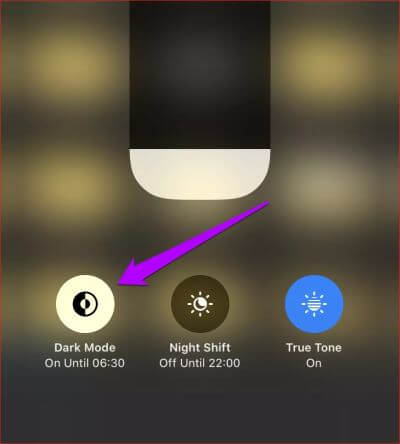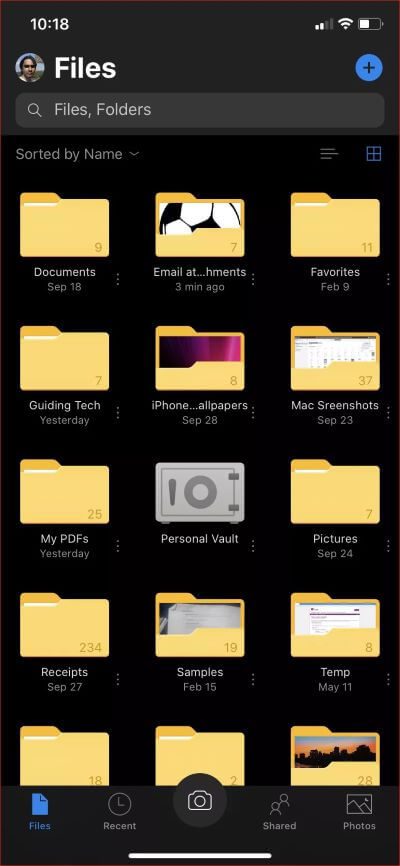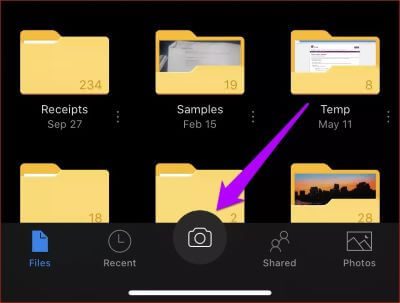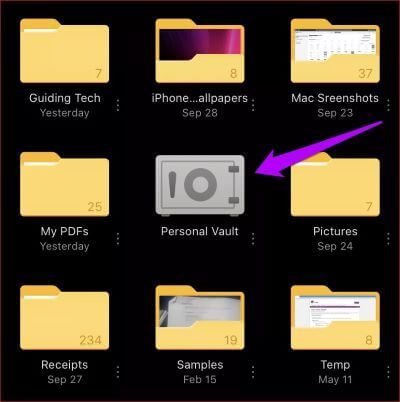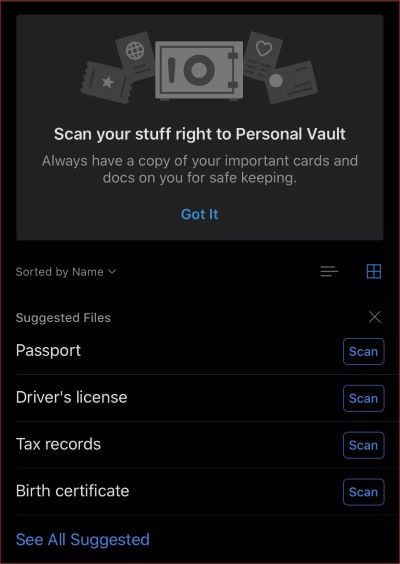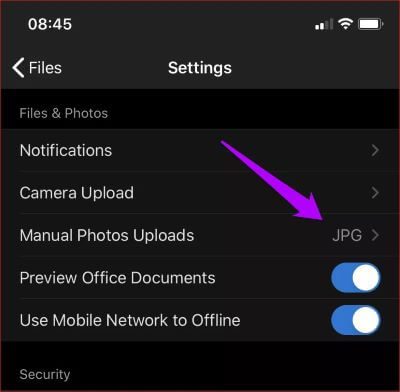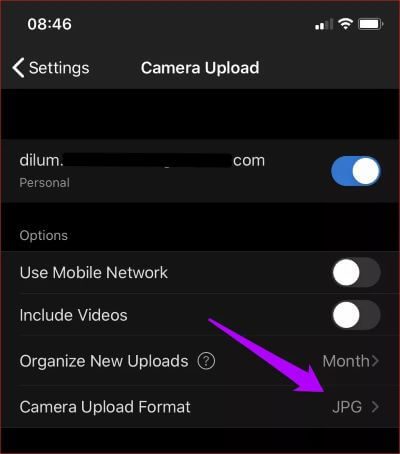Comment activer le mode sombre dans OneDrive pour iOS (et autres conseils)
Cela fait un moment que je n'ai pas expliqué pourquoi je devrais commencer à utiliser OneDrive sur iOS. Je suis heureux de dire que le service de stockage cloud de Microsoft n'a fait que s'améliorer entre-temps. L'un des plus gros ajouts à OneDrive est l'ajout d'un mode sombre complet.
Mais comment l'activer ? Si vous recherchez L'application et recherchez cette bascule ou cette bascule pour activer le mode sombre, vous n'en trouverez aucune. Il y a une raison à cela.
Le mode sombre de OneDrive s'intègre à la fonction originale du mode sombre sur iOS 13. Il doit donc être activé au niveau du système pour profiter du mode sombre de OneDrive.
Voyons comment vous pouvez le faire, puis passons en revue quelques ajouts et autres modifications dans OneDrive.
Activer le mode sombre
Pour utiliser OneDrive en mode sombre, le mode sombre doit être activé dans iOS 13. Si vous utilisez iOS 12 ou une version antérieure, vous devez effectuer une mise à niveau vers iOS 13. Si vous n'êtes pas familiarisé avec l'activation du mode sombre sur iOS 13, voici comment procéder.
Remarque: pour mettre à jour vers iOS 13 si vous ne l'avez pas déjà fait, ouvrez l'application Paramètres sur votre iPhone ou iPad, appuyez sur Général, puis sur Mise à jour logicielle.
Abaissez le centre de contrôle en faisant glisser votre doigt depuis le coin supérieur droit de l'écran. Maintenez la barre de luminosité enfoncée. Après cela, cliquez sur l'icône du mode sombre pour l'activer.
Retournez sur OneDrive et vous devriez voir L'application apparaître immédiatement en mode sombre. Ça n'a pas l'air génial ?
Microsoft a appliqué le mode sombre à chaque coin et point sur OneDrive. Les fichiers, dossiers, noms de fichiers et menus sont clairement affichés sur un fond sombre et les vignettes d'image sont clairement visibles sans aucun problème.
Je peux également voir une bonne dose de pixels noirs parfaits presque partout. Cela a des implications majeures pour les iPhones dotés de panneaux OLED (iPhone XS, XS Pro, etc.), où vous pouvez vous attendre à une durée de vie de la batterie améliorée tout en utilisant OneDrive.
Étant donné que OneDrive est soumis à la fonctionnalité de mode sombre dans iOS 13, vous pouvez rencontrer des cas où le mode sombre peut être désactivé automatiquement. Cela se produit lorsque le tableau des thèmes du mode sombre a été configuré sur votre appareil. Pour le désactiver, accédez à l'application Paramètres sur votre iPhone ou iPad, appuyez sur Affichage et luminosité, puis désactivez le commutateur à côté de Automatique.
Si vous rencontrez des problèmes, consultez ce guide sur la façon de dépanner le mode sombre dans iOS 13.
Scanner de documents
Saviez-vous que OneDrive dispose d'un scanner? Objectif Office intégré? Si vous n'avez commencé à utiliser OneDrive que récemment, vous ne connaissez peut-être pas la vérité. En effet, Microsoft a modifié l'icône d'obturateur de l'objectif Office traditionnel pour qu'elle ressemble à une icône d'appareil photo. Mais il a toujours la même fonction.
Une fois que vous avez appuyé sur l'icône de l'appareil photo en bas de l'écran, vous pouvez commencer à numériser facilement des documents, des cartes de visite, des couvertures de livres, etc. L'algorithme Office Lens fonctionnera alors sa magie, le rognera et ajustera l'élément numérisé en conséquence. Vous pouvez également accéder à un ensemble de codecs et d'outils d'annotation que vous pouvez utiliser avant d'enregistrer votre document dans OneDrive.
Si vous prévoyez d'utiliser l'application Fichiers iOS pour accéder à OneDrive, vous pouvez également utiliser la fonction de numérisation de document d'origine iOS 13 pour numériser des documents et les enregistrer sur OneDrive.
Assurance personnelle
OneDrive peut être sécurisé avec un mot de passe, un Touch ID ou un Face ID, ajoutant une bonne couche de protection à vos fichiers. Cependant, certains documents ont besoin de plus de sécurité, donc les laisser avec d'autres fichiers ou la pellicule ne les coupera pas. Voici le rôle du coffre-fort personnel sur la photo.
Regardez autour de la racine de OneDrive et vous devriez voir une icône qui ressemble à Safe ou Safe. Cliquez dessus et vous pourrez configurer immédiatement votre coffre-fort personnel. Cela inclut l'ajout d'un code PIN distinct, mais vous pouvez également choisir d'implémenter Touch ID ou Face ID au-dessus pour un accès transparent à Personal Vault.
Vous pouvez ensuite utiliser le coffre-fort personnel pour sécuriser des documents sensibles tels que la photo / numérisation du passeport, le permis de conduire, le certificat de naissance, etc. Vous pouvez télécharger manuellement des documents ou utiliser l'option de numérisation à côté du menu «Fichiers suggérés» pour les numériser à l'aide de la fonction Office Lens intégrée.
Remarque: si OneDrive ne fait pas partie d'un abonnement Office 365, vous pouvez stocker au maximum trois documents dans votre coffre-fort personnel.
Personal Vault est configuré pour se fermer automatiquement après quelques minutes. Si vous avez tendance à laisser fréquemment l'iPhone ou l'iPad avec OneDrive ouvert (et déverrouillé), Personal Vault doit continuer à protéger vos documents sensibles contre tout accès non autorisé.
Télécharger des photos au format JPG
Le format d'image HEIC est devenu la norme sur les appareils iPhone, et pour de bonnes raisons. Nécessite moins d'espace et charge plus de données visuelles que le format JPG le plus vieux. Mais il y a des problèmes de compatibilité, et sur des plates-formes comme Windows et Android, vous devez souvent convertir des images HEIC en JPG pour les visualiser.
OneDrive élimine les problèmes de compatibilité potentiels en fournissant les moyens de convertir automatiquement vos photos au format JPG. Cela s'applique lors du téléchargement manuel de photos ou lors de l'utilisation de la fonction de téléchargement automatique de l'appareil photo OneDrive.
Pour convertir des photos HEIC en JPG lors du téléchargement manuel de photos, accédez au panneau des paramètres OneDrive, cliquez sur Télécharger les photos manuellement, puis sur JPG.
Pour commencer à convertir HEIC en JPG tout en utilisant la fonction de téléchargement automatique de l'appareil photo, rendez-vous dans le panneau des paramètres OneDrive. Cliquez ensuite sur Télécharger la caméra, puis sur Format de téléchargement de la caméra, puis sur JPG.
Bien qu'il soit capable de convertir des images HEIC en JPG, la fonction de téléchargement de l'appareil photo de OneDrive ne contient que 5 Go de stockage gratuit (ce qui est similaire à 5 Go de capacité iCloud gratuite) à moins que vous ne mettiez à niveau. Cependant, vous devez explorer la possibilité de convertir les téléchargements d'images manuels en JPG.
Conduire dans le noir
Le mode sombre est populaire et c'est formidable de voir OneDrive le prendre enfin en charge sur iPhone et iPad. Cependant, j'espère que ce n'est pas lié au mode sombre pour iOS 13. OneDrive est une application que cela ne me dérange pas d'utiliser en mode sombre tout le temps, et je ne veux pas que le calendrier du mode sombre iOS gâche cela. Microsoft a ajouté au moins une clé distincte pour exécuter le mode sombre dans Outlook, il y a donc de l'espoir. Mais étant donné l'apparence du mode sombre dans OneDrive sur iOS, je ne peux pas me plaindre.